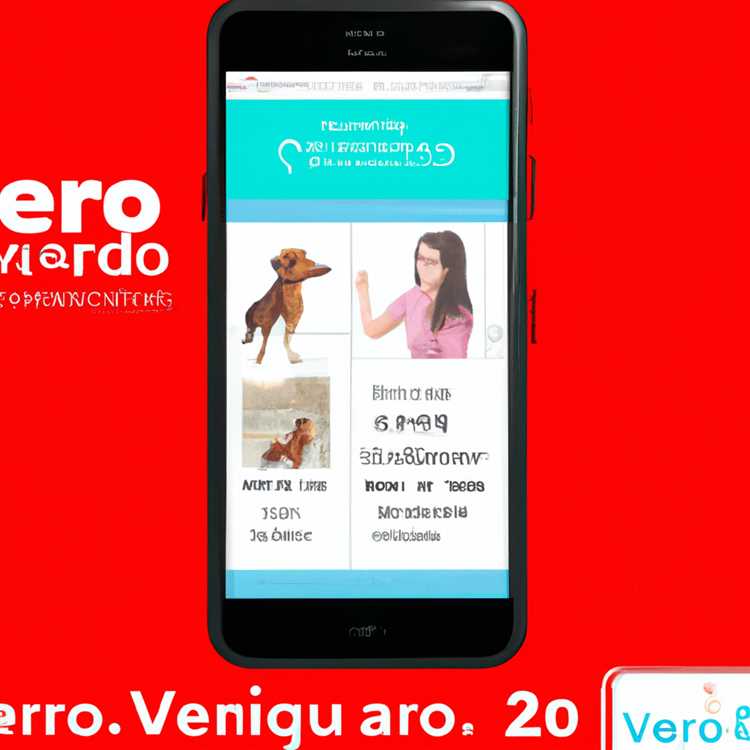Bạn có mệt mỏi vì liên tục quên những nhiệm vụ và cuộc hẹn quan trọng không? Nếu vậy, bạn không đơn độc. Nhiều người đấu tranh để giữ ngăn nắp trong thế giới có nhịp độ nhanh ngày nay. May mắn thay, nếu bạn sở hữu iPhone hoặc iPad, bạn có sẵn một công cụ mạnh mẽ có thể giúp bạn luôn cập nhật danh sách việc cần làm - ứng dụng Lời nhắc.
Ứng dụng Lời nhắc được tích hợp sẵn trong iOS cho phép bạn tạo và quản lý tất cả các tác vụ cũng như lời nhắc trực tiếp trên thiết bị của mình. Ban đầu được thiết kế để giúp bạn theo dõi các cuộc hẹn và thời hạn liên quan đến công việc của mình, ứng dụng này đã phát triển để làm được nhiều điều hơn thế. Giờ đây, bạn có thể sử dụng nó để sắp xếp cuộc sống cá nhân của mình, tạo danh sách mua sắm, thiết lập lời nhắc cho các sự kiện sắp tới và hơn thế nữa.
Vì vậy, làm thế nào nó hoạt động? Ứng dụng được chia thành nhiều danh mục, bao gồm một danh sách mặc định có tên "Lời nhắc" nơi chứa tất cả các nhiệm vụ của bạn. Nhưng bạn không bị giới hạn chỉ với một danh sách này - bạn có thể tạo nhiều danh sách để thu thập và sắp xếp lời nhắc của mình. Ví dụ: bạn có thể có các danh sách riêng cho các nhiệm vụ liên quan đến công việc, việc vặt cá nhân hoặc thậm chí là các hướng dẫn và hành động được đề xuất.
Một trong những tính năng tuyệt vời của ứng dụng Lời nhắc là khả năng thêm thẻ vào lời nhắc của bạn. Thẻ giống như các nhãn mà bạn có thể gán cho nhiệm vụ của mình để giúp bạn nhanh chóng tìm thấy chúng sau này. Ví dụ: bạn có thể tạo thẻ cho các nhiệm vụ có mức độ ưu tiên cao, các mặt hàng mua sắm hoặc thậm chí là lời nhắc dựa trên vị trí. Và nếu các thẻ có sẵn không đủ, bạn có thể tạo các thẻ tùy chỉnh của riêng mình.
Sắp xếp danh sách bằng thẻ

Một trong những tính năng chính của ứng dụng Nhắc nhở trên iOS và iPadOS là khả năng sắp xếp danh sách của bạn bằng thẻ. Thẻ cho phép bạn phân loại nhiệm vụ của mình, giúp tìm và quản lý chúng dễ dàng hơn. Cho dù bạn là một chuyên gia bận rộn hay một sinh viên đang phải gánh vác nhiều trách nhiệm thì việc sử dụng thẻ có thể giúp bạn luôn ngăn nắp và hoàn thành tốt nhiệm vụ của mình.
Khi tạo danh sách mới trong ứng dụng Lời nhắc, bạn có thể thêm thẻ tùy chỉnh vào danh sách đó. Để thực hiện việc này, chỉ cần nhấn vào nút "Chỉnh sửa" ở góc trên cùng bên phải của màn hình rồi nhấn vào biểu tượng "Thẻ". Bạn có thể chọn từ các thẻ có sẵn hoặc tạo thẻ của riêng mình bằng cách nhấn vào biểu tượng "+". Sau khi thêm thẻ, bạn có thể gán chúng cho nhiệm vụ của mình.
Để gán thẻ cho một tác vụ, chỉ cần nhấn vào tác vụ và sau đó nhấn vào biểu tượng "I" bên cạnh nó. Từ đó, bạn có thể chọn thẻ thích hợp từ danh sách. Bạn cũng có thể thêm nhiều thẻ vào một tác vụ nếu nó rơi vào nhiều danh mục.
Thẻ có thể là một cách tuyệt vời để giữ cho danh sách của bạn được tổ chức và dễ dàng truy cập. Ví dụ: nếu bạn có một danh sách có tên "Công việc" và một danh sách khác có tên là "Cá nhân", bạn có thể gán các thẻ "làm việc" và "cá nhân" cho các tác vụ trong mỗi danh sách. Bằng cách này, bạn có thể dễ dàng lọc các tác vụ của mình và chỉ xem những tác phẩm liên quan đến một danh mục cụ thể.
Ngoài việc phân loại các tác vụ của bạn, các thẻ cũng cho phép bạn tạo những người phụ. Những người phụ chủ yếu là các bộ sưu tập các nhiệm vụ được nhóm lại với nhau dưới một thẻ chung. Ví dụ: nếu bạn có một thẻ có tên là "Mua sắm" và một thẻ khác có tên là "Errands", bạn có thể tạo những người phụ thuộc mỗi thẻ để thu thập tất cả các nhiệm vụ liên quan đến mua sắm và việc vặt, tương ứng.
Để tạo một trình phụ, chỉ cần nhấn vào thẻ và sau đó nhấn vào nút "Chỉnh sửa". Từ đó, bạn có thể nhấn vào biểu tượng "+" để thêm các tác vụ vào trình phụ. Bạn cũng có thể xóa các tác vụ khỏi trình phụ trợ bằng cách nhấn vào nút "Chỉnh sửa" và sau đó nhấn vào biểu tượng "-" bên cạnh tác vụ.
Ngoài việc quản lý các tác vụ của bạn, bạn cũng có thể tự tùy chỉnh các thẻ. Ví dụ: bạn có thể đổi tên thẻ bằng cách nhấn vào nó và sau đó nhấn vào nút "Chỉnh sửa". Bạn cũng có thể thay đổi màu của thẻ bằng cách nhấn vào nó và sau đó chọn một màu mới từ danh sách các tùy chọn có sẵn.
Các thẻ không chỉ có trên iOS và iPados mà còn trên các macOS. Điều này có nghĩa là bạn có thể sắp xếp các tác vụ của mình và quản lý thẻ của bạn trên tất cả các thiết bị Apple của bạn. Cho dù bạn đang sử dụng iPhone, iPad hoặc Mac, bạn có thể truy cập thẻ và người phụ của mình và giữ mọi thứ theo thứ tự.
Vì vậy, nếu bạn đang tìm kiếm một cách để tổ chức các tác vụ của mình và kiểm tra chúng, hãy thử sử dụng các thẻ trong ứng dụng nhắc nhở. Với các thẻ, bạn có thể dễ dàng phân loại các tác vụ của mình, tạo những người con và tùy chỉnh thẻ của bạn cho phù hợp với nhu cầu của bạn. Hãy thử và xem làm thế nào nó có thể giúp bạn có tổ chức!
Sử dụng ngày đáo hạn và mức độ ưu tiên
Một tính năng quan trọng của ứng dụng Nhắc nhở iPhone hoặc iPad là khả năng đặt ngày đến hạn và mức độ ưu tiên cho các tác vụ của bạn. Bằng cách gán ngày đáo hạn, bạn có thể theo dõi khi nào các nhiệm vụ cần được hoàn thành, đảm bảo rằng bạn vẫn được tổ chức và đáp ứng thời hạn.
Để thêm ngày đến hạn cho một nhiệm vụ, chỉ cần mở ứng dụng Lời nhắc và chọn danh sách hoặc nhóm nơi đặt nhiệm vụ. Sau đó, nhấn vào biểu tượng "i" bên cạnh nhiệm vụ. Trên màn hình chi tiết nhiệm vụ, bạn sẽ tìm thấy tùy chọn để đặt ngày đến hạn. Nhấn vào tùy chọn này và chọn ngày đến hạn mong muốn từ lịch.
Ngoài ngày đến hạn, bạn cũng có thể chỉ định mức độ ưu tiên cho nhiệm vụ của mình. Tính năng này cho phép bạn chỉ ra tầm quan trọng hoặc tính cấp bách của một nhiệm vụ. Để đặt mức độ ưu tiên, hãy làm theo các bước tương tự như thêm ngày đến hạn, nhưng thay vì chọn ngày đến hạn, hãy nhấn vào tùy chọn "Ưu tiên". Chọn từ các tùy chọn như thấp, trung bình hoặc cao.
Bằng cách sử dụng ngày đến hạn và mức độ ưu tiên, bạn có thể đảm bảo rằng các nhiệm vụ quan trọng được hoàn thành đúng thời hạn và bạn có thể ưu tiên khối lượng công việc của mình một cách hiệu quả. Tính năng này đặc biệt hữu ích để quản lý các nhiệm vụ hoặc dự án liên quan đến công việc với nhiều thời hạn.
Hơn nữa, bạn có thể tận dụng các thẻ tích hợp và không chỉ đơn giản là sắp xếp các nhiệm vụ theo ngày đến hạn hoặc mức độ ưu tiên. Thẻ cho phép bạn phân loại hoặc gắn nhãn các nhiệm vụ theo các tiêu chí khác nhau. Ví dụ: bạn có thể tạo thẻ cho các nhiệm vụ liên quan đến dự án hoặc lĩnh vực trách nhiệm cụ thể.
Để thêm thẻ, hãy quay lại màn hình chi tiết nhiệm vụ và nhấn vào tùy chọn "Thẻ". Bạn có thể chọn từ các thẻ hiện có hoặc tạo một thẻ mới bằng cách nhập tên thẻ mong muốn. Sau khi thêm, bạn có thể xem các nhiệm vụ được gắn thẻ có cùng nhãn bằng cách chọn thẻ từ chế độ xem danh sách.
Nếu bạn đang sử dụng máy Mac có phiên bản macOS Catalina mới nhất, bạn cũng có thể tận dụng tính năng gắn thẻ mới trong ứng dụng Lời nhắc. Điều này cho phép bạn thêm thẻ trực tiếp vào trình duyệt của mình và các thay đổi sẽ đồng bộ hóa trên tất cả các thiết bị của bạn.
| Gắn thẻ | trong macOS Catalina |
|---|---|
| Thêm hoặc xóa thẻ theo cách thủ công | Đúng |
| Xem nhiệm vụ với một thẻ cụ thể | Đúng |
| Tạo nhóm thẻ tùy chỉnh | Đúng |
| Thêm thẻ vào danh sách chia sẻ | No |
| Thêm thẻ vào lời nhắc qua Siri | No |
Nhìn chung, việc sử dụng ngày đến hạn, mức độ ưu tiên và thẻ có thể giúp bạn sắp xếp công việc của mình hiệu quả hơn và đảm bảo không có gì bị bỏ sót. Cho dù bạn đang quản lý các nhiệm vụ cá nhân hay liên quan đến công việc, những tính năng này có thể cung cấp thêm cấu trúc và sự rõ ràng cho quy trình quản lý nhiệm vụ của bạn.
Tạo nhiệm vụ phụ và tệp đính kèm
Nếu muốn đưa lời nhắc của mình lên một tầm cao mới, bạn có thể tạo các nhiệm vụ phụ và đính kèm tệp hoặc ghi chú vào lời nhắc của mình. Chức năng này có sẵn trên iOS 13, iPadOS 13 và macOS Catalina trở lên.
Tạo nhiệm vụ con

Các nhiệm vụ cho phép bạn chia nhỏ một nhiệm vụ lớn hơn thành các bước nhỏ hơn, dễ quản lý hơn. Để tạo một phần phụ, hãy làm theo các bước sau:
- Chọn lời nhắc rằng bạn muốn thêm một phần phụ.
- Chỉnh sửa lời nhắc bằng cách nhấn vào nút "Chỉnh sửa".
- Cuộn xuống phần "Ghi chú" và nhấn vào "Thêm lời nhắc".
- Nhập tên của phần phụ trong trường văn bản.
- Nhấn "Xong" để lưu phần con.
Subtask của bạn bây giờ sẽ xuất hiện trong nhiệm vụ chính trong danh sách nhắc nhở. Bạn có thể tạo nhiều phần phụ cho một lời nhắc duy nhất và chúng sẽ được hiển thị theo thứ tự chúng được thêm vào.
Đính kèm các tệp hoặc ghi chú

Ngoài các nhiệm vụ phụ, bạn cũng có thể đính kèm các tệp hoặc ghi chú vào lời nhắc của mình. Điều này có thể hữu ích nếu bạn cần thu thập thêm chi tiết hoặc muốn có thông tin liên quan dễ dàng truy cập.
Để đính kèm một tệp hoặc ghi chú vào một lời nhắc, hãy làm theo các bước sau:
- Chọn lời nhắc rằng bạn muốn đính kèm một tệp hoặc ghi chú.
- Chỉnh sửa lời nhắc bằng cách nhấn vào nút "Chỉnh sửa".
- Cuộn xuống phần "Ghi chú" và nhấn vào "Thêm ghi chú" hoặc "Thêm tệp".
- Nếu bạn chọn thêm một ghi chú, bạn có thể nhập bất kỳ văn bản hoặc chi tiết nào bạn cần.
- Nếu bạn chọn thêm một tệp, bạn có thể chụp ảnh hoặc video, chọn một tệp hiện có hoặc quét tài liệu bằng trình quét tài liệu tích hợp.
- Nhấn "Xong" để lưu các thay đổi của bạn.
Các ghi chú hoặc tệp đính kèm sẽ được hiển thị trong phần "Ghi chú" của lời nhắc. Bạn có thể nhấn vào chúng để xem hoặc chỉnh sửa các chi tiết.
Bằng cách sử dụng các nhiệm vụ và tệp đính kèm, bạn có thể tổ chức và quản lý các lời nhắc của mình tốt hơn. Cho dù bạn đang sử dụng iOS, iPados hoặc macOS, các tính năng này có sẵn để giúp bạn đứng đầu các nhiệm vụ của mình và hoàn thành công việc hiệu quả.